Chromecast es un dispositivo que te permite transmitir contenido multimedia a tu televisor desde tu teléfono inteligente, tableta o computadora. Simplemente conecte el dongle HDMI a su televisor y conéctelo a su red wifi para disfrutar de sus aplicaciones favoritas en la pantalla grande.
Pero, ¿qué pasa si no tienes wifi en casa o quieres usar Chromecast mientras viajas? ¿Es posible utilizar Chromecast sin wifi? La respuesta es sí ! Existen varias soluciones para disfrutar de Chromecast sin necesidad de una conexión wifi dedicada. En este artículo, explicaremos cómo usar Chromecast sin wifi usando:
- Modo invitado de Chromecast
- Una red local sin internet
- Un punto de acceso móvil
- Un enrutador de viaje
Modo invitado de Chromecast
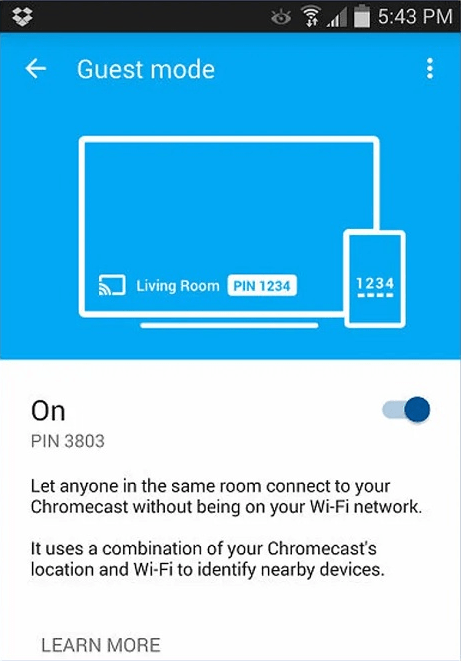
El modo de invitado de Chromecast es una función que permite a tus amigos o seres queridos transmitir contenido a tu Chromecast sin necesidad de conectarse a tu red wifi. Lo único que necesitan es que su smartphone o tablet sea compatible con Chromecast y que estén cerca de tu dispositivo. Para habilitar el modo de invitado de Chromecast, siga estos pasos:
- Abra la aplicación Google Home en su teléfono inteligente o tableta
- Selecciona el Chromecast que quieres usar
- Toca el ícono de configuración en la parte superior derecha
- Habilite la opción “Modo invitado”
- Se mostrará un código PIN de 4 dígitos en la pantalla de su televisor.

Para utilizar el modo de invitado de Chromecast, sus invitados deben:
- Abra una aplicación compatible con Chromecast en su teléfono inteligente o tableta
- Toca el ícono de transmisión
- Seleccione "Chromecast invitado"
- Ingrese el código PIN que se muestra en la pantalla de su televisor
¡Y ahí lo tienes! Tus invitados ahora pueden transmitir contenido a tu Chromecast sin necesidad de conectarse a tu red wifi. El modo de invitado de Chromecast utiliza tecnología de ultrasonido para detectar dispositivos cercanos. Si esta tecnología no funciona, también puedes escanear el código QR que aparece en la pantalla de tu televisor con la cámara de tu smartphone o tablet.
Una red local sin internet
Otra solución para utilizar Chromecast sin wifi es crear una red local sin internet. Esta es una red inalámbrica que le permite conectar varios dispositivos entre sí sin utilizar un enrutador o módem. Para crear una red local sin internet, necesitas una computadora portátil o un teléfono inteligente que tenga una tarjeta wifi y pueda actuar como punto de acceso. He aquí cómo hacerlo:
- En su computadora portátil, abra el Centro de redes y recursos compartidos
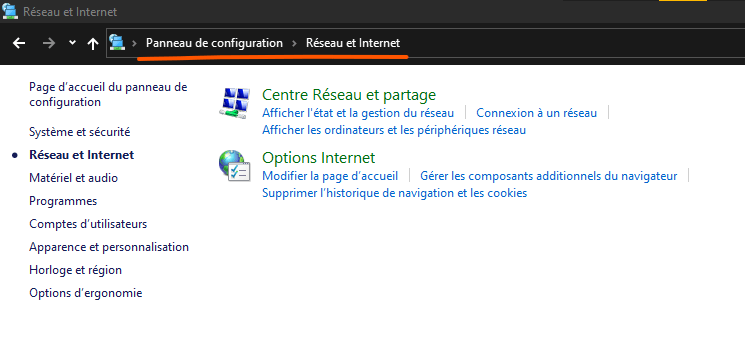
- Haga clic en "Configurar una nueva conexión o red"

- Seleccione "Configurar una red inalámbrica ad hoc"
- Ponle un nombre a tu red y elige un nivel de seguridad
- Haga clic en "Siguiente" y escriba la clave de seguridad.
- En tu smartphone o tablet activa wifi y busca el nombre de la red que acabas de crear
- Conéctese a la red ingresando la clave de seguridad
- En tu computadora portátil, abre la aplicación Google Home

- Selecciona el Chromecast que quieres usar
- Haga clic en "Editar" y elija el nombre de la red que acaba de crear
- Clic en Guardar"
Ahora ha creado una red local sin Internet que le permite conectar su Chromecast a su computadora portátil, teléfono inteligente o tableta. Puede transmitir contenido almacenado localmente en estos dispositivos, como fotos, vídeos o música. No puedes acceder a aplicaciones que requieran conexión a Internet, como Netflix o YouTube.
Un punto de acceso móvil
Si tiene un plan de datos móviles suficiente, puede usar su teléfono inteligente como punto de acceso móvil para conectar su Chromecast a Internet. Se trata de compartir la conexión 3G, 4G o 5G de tu smartphone con otros dispositivos vía wifi. Para utilizar su teléfono inteligente como punto de acceso móvil, siga estos pasos:
- En su teléfono inteligente, abra la configuración
- Toca "Conexiones" o "Red e Internet".

- Toca "Punto de acceso móvil y anclaje a red" o "Anclaje a red"
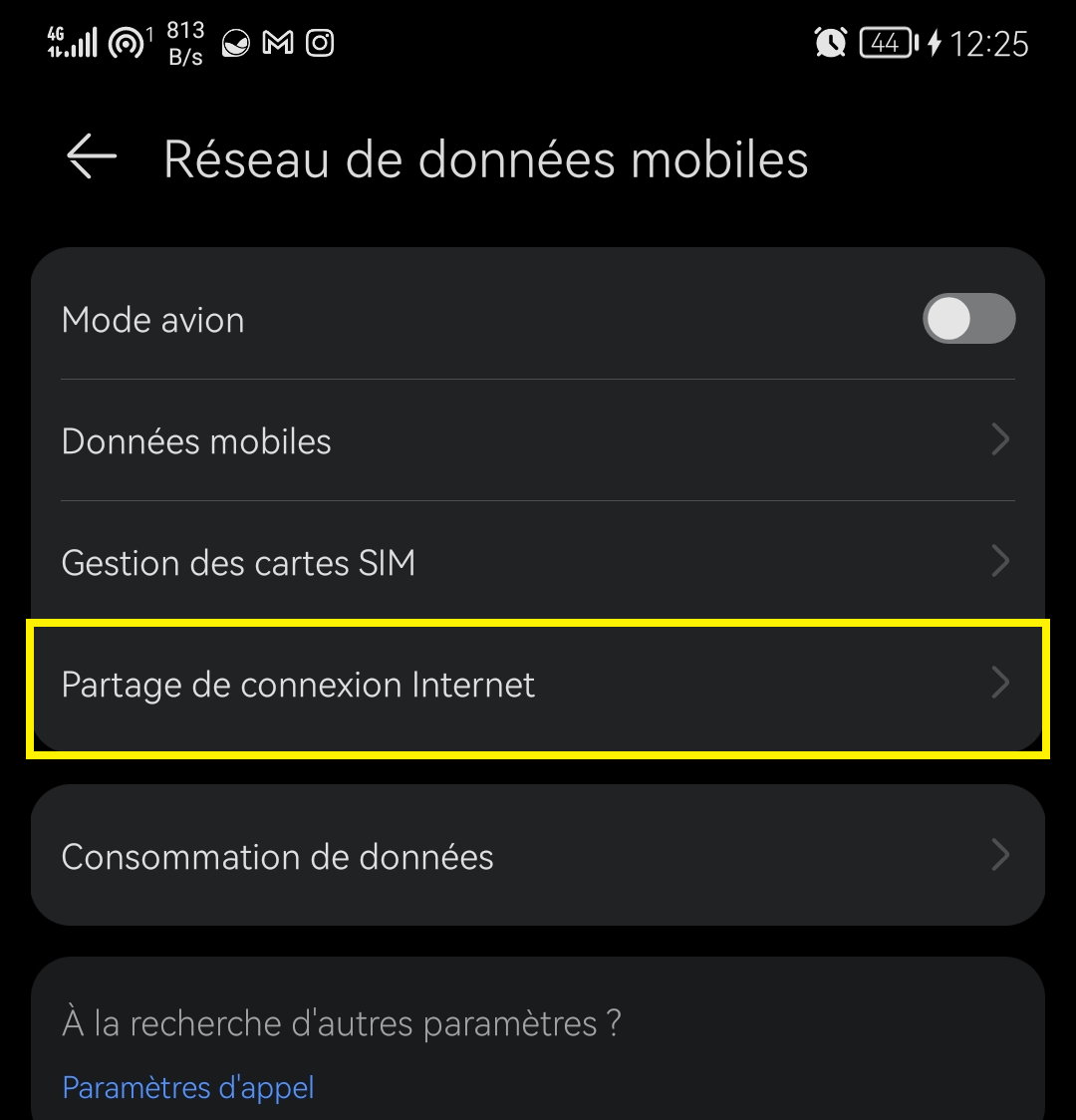
- Habilite la opción "Punto de acceso móvil" o "Anclaje de red WiFi"
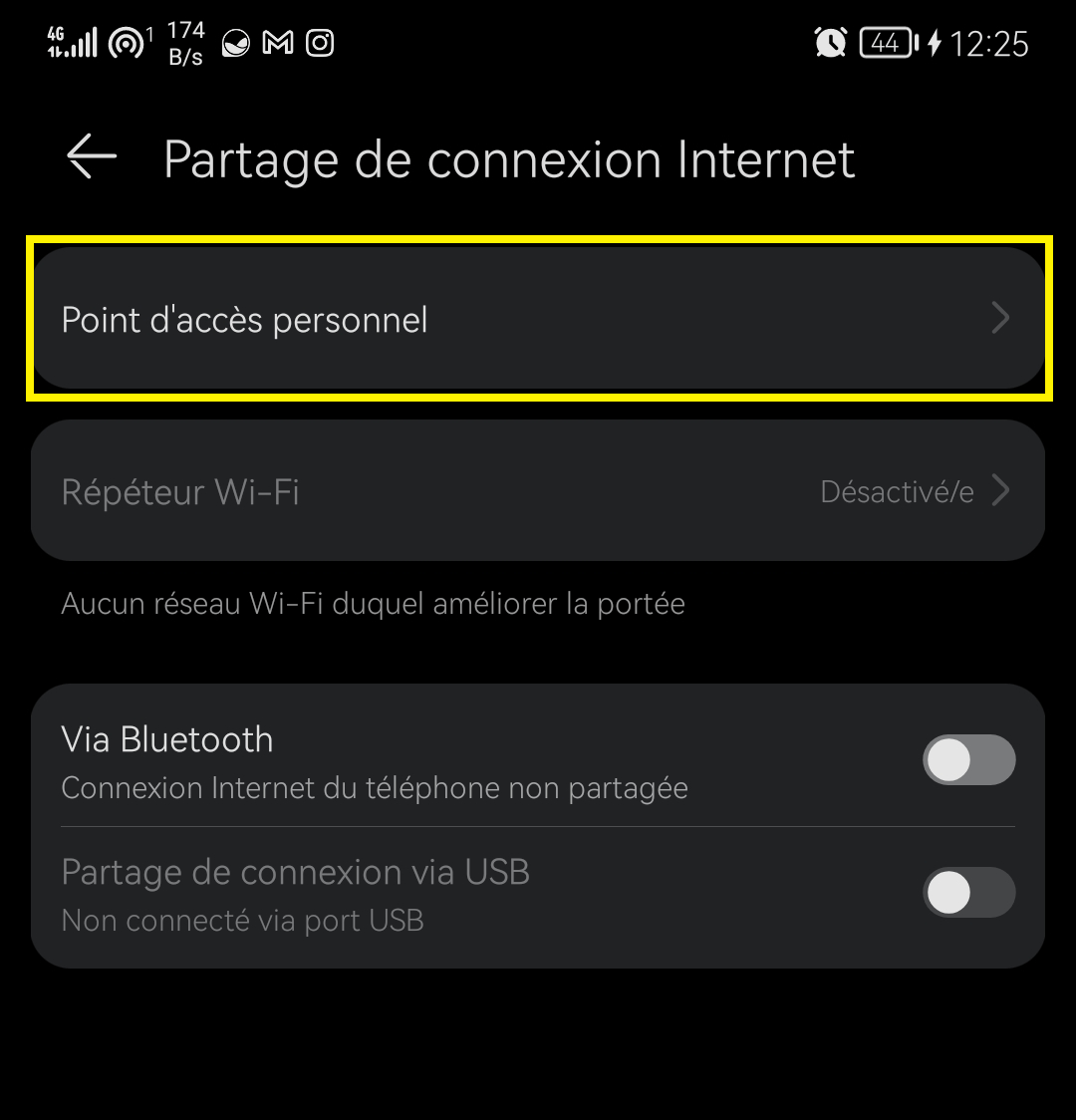
- Dale un nombre a tu red y elige una contraseña
- En otro teléfono inteligente o tableta, enciende wifi y busca el nombre de la red que acabas de crear
- Conéctese a la red ingresando la contraseña
- En este segundo teléfono inteligente o tableta, abra la aplicación Google Home
- Selecciona el Chromecast que quieres usar
- Haga clic en "Editar" y elija el nombre de la red que acaba de crear
- Clic en Guardar"
Ahora ha conectado su Chromecast a Internet a través del punto de acceso móvil de su teléfono inteligente. Así podrás acceder a todas las aplicaciones compatibles con Chromecast, como Netflix, YouTube o Spotify. Cuidado, esta solución consume muchos datos móviles, especialmente si transmites contenido en alta definición. Asegúrate de tener un plan adecuado y controla tu consumo.
Un enrutador de viaje
Una solución final para utilizar Chromecast sin wifi es utilizar un enrutador de viaje. Este es un pequeño dispositivo que le permite crear una red wifi desde una fuente de Internet cableada o inalámbrica. Puedes conectar tu Chromecast a Internet a través de una toma Ethernet, una tarjeta SIM o un punto de acceso wifi público. Para utilizar un enrutador de viaje, debe:
- Compre un enrutador de viaje compatible con Chromecast, como TP-Link TL-WR902AC o RAVPower FileHub

- Conecte el enrutador de viaje a una fuente de Internet, como un conector Ethernet, una tarjeta SIM o un punto de acceso wifi público
- Encienda el enrutador de viaje y espere a que cree una red wifi
- En tu smartphone o tableta, activa el wifi y busca el nombre de la red creada por el router de viaje.
- Conéctese a la red ingresando la contraseña proporcionada en el enrutador de viaje
- Abre la aplicación Google Home
- Selecciona el Chromecast que quieres usar
- Haga clic en "Editar" y elija el nombre de la red creada por el enrutador de viaje.
- Clic en Guardar"
Ahora ha conectado su Chromecast a Internet a través del enrutador de viaje. Puedes disfrutar de Chromecast sin wifi estés donde estés, siempre que tengas acceso a una fuente de Internet inalámbrica o por cable.
Preguntas frecuentes
¿Qué es Chromecast?
Chromecast es un dispositivo que se conecta al puerto HDMI de su televisor y le permite transmitir contenido multimedia desde su teléfono inteligente, tableta o computadora. Podrás ver películas, series, vídeos, fotografías o música en tu televisor utilizando aplicaciones compatibles con Chromecast, como Netflix , YouTube o Spotify. Para utilizar Chromecast, debes conectarlo a tu red wifi y a la aplicación Google Home en tu dispositivo móvil o navegador Chrome.
¿Cómo configurar Chromecast?
Para configurar Chromecast, debes seguir estos pasos:
- Conecte el Chromecast al puerto HDMI de su televisor y a una toma de corriente
- Enciende tu televisor y selecciona la fuente HDMI correspondiente al Chromecast
- Descarga la aplicación Google Home en tu teléfono inteligente o tableta
- Abra la aplicación Google Home y toque el botón "+" en la parte superior izquierda
- Seleccione "Configurar un nuevo dispositivo"
- Siga las instrucciones en pantalla para conectar el Chromecast a su red wifi y a su cuenta de Google.
- Dale un nombre a tu Chromecast y elige la configuración que quieras
- Está hecho ! Ahora puedes transmitir contenido a tu Chromecast tocando el ícono de transmisión en aplicaciones compatibles
¿Qué aplicaciones son compatibles con Chromecast?
Hay cientos de aplicaciones compatibles con Chromecast que te permiten transmitir medios a tu televisor. He aquí algunos ejemplos :
- Netflix : para ver películas y series en streaming
- YouTube : para ver vídeos en línea
- Spotify : para escuchar música en streaming
- Google Fotos : para mostrar tus fotos y vídeos en tu televisor
- Google Play Movies : para alquilar o comprar películas y series
- Molotov : para ver la televisión en directo o en repetición
- MyCanal : para acceder a canales y programas del grupo Canal+
- Arte : para ver documentales, revistas y películas.
- Twitch : para ver transmisiones en vivo de videojuegos
- Deezer : para escuchar música en streaming
- France.tv : para ver los canales y programas del grupo France Télévisions
- OCS : para acceder a los canales y programas del paquete Orange Cinéma Séries
- Prime Video : para ver películas y series en streaming
- Disney+ : para ver películas y series de Disney, Pixar, Marvel, Star Wars y National Geographic
Y muchos otros ! Puede consultar la lista completa de aplicaciones compatibles con Chromecast en el sitio web oficial de Google.
Conclusión
Chromecast es un dispositivo que te permite transmitir contenido multimedia a tu televisor desde tu teléfono inteligente, tableta o computadora. Existen varios modelos de Chromecast, el más reciente de ellos es el Chromecast de Google TV , que integra una interfaz personalizable y control remoto con el Asistente de Google. El Chromecast normalmente requiere una conexión wifi dedicada para funcionar. Sin embargo, existen varias soluciones para utilizar Chromecast sin wifi, como por ejemplo:
- Modo de invitado de Chromecast, que permite a tus seres queridos transmitir contenido a tu Chromecast sin conectarse a tu red wifi
- Una red local sin internet, que te permite conectar tu Chromecast a tus dispositivos sin usar un enrutador o módem
- Un punto de acceso móvil, que te permite compartir la conexión 3G, 4G o 5G de tu smartphone con tu Chromecast
- Un enrutador de viaje, que le permite crear una red wifi desde una fuente de Internet inalámbrica o por cable.
Estas soluciones te permiten disfrutar de Chromecast sin wifi en casa o mientras viajas, según tus necesidades y recursos. Esperamos que este artículo haya sido útil y hayas aprendido a usar Chromecast sin wifi. Si tiene alguna pregunta o comentario, no dude en dejarlo a continuación.

![[GetPaidStock.com]-647ccf1f5a00d](https://tt-hardware.com/wp-content/uploads/2023/05/GetPaidStock.com-647ccf1f5a00d-696x438.jpg)


